Installasjon av de nyeste enhetsdriverne er en viktig oppgave for å holde systemet i gang med topp ytelse, men nesten alle driveroppdateringsløsningene der ute er faktisk ikke gratis. Heldigvis er Device Doctor helt, helt gratis å bruke.
I SLEKT: Når trenger du å oppdatere driverne?
OPPDATER:
Vi har fått noen få lesere til å påpeke at programvaren ikke lenger er helt gratis, og prøver å få deg til å installere litt junkware også. Vi må fjerne vår anbefaling.
Device Doctor kommer i to smaker - den vanlige installerbare versjonen og en bærbar kjørbar som du kan kaste på en flash-stasjon og bruke hvor som helst. La oss dykke rett inn ...
Bruke Device Doctor
Dette er en programvare som ikke kan være enklere - det er bare ett skjermbilde, og etter å ha klikket på Start Scan-knappen, bør du se en liste over drivere som trenger oppdatering. Du kan deretter klikke Last ned oppdateringen på hver enkelt for å få tak i driveren.
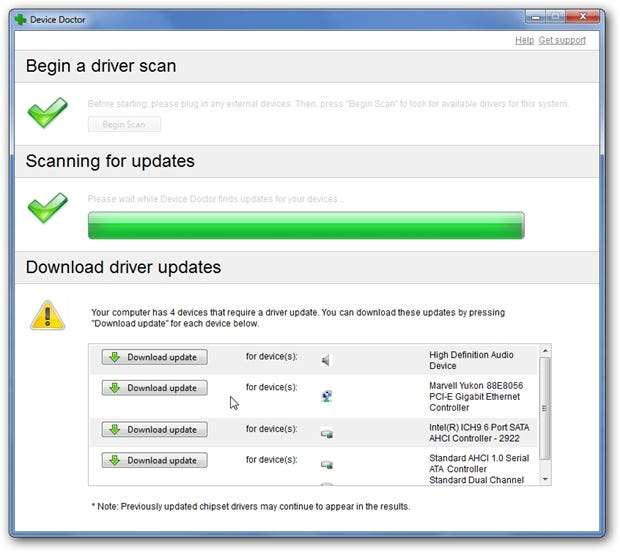
På nedlastingssiden blir du bedt om å laste ned driverinstallasjonsprogrammet og installere det manuelt. Det er ikke så glatt og automatisert som løsninger fra andre leverandører, men det er faktisk en av tingene vi liker med Device Doctor - det gir deg kontroll over driverne dine. Nevnte vi gratis?
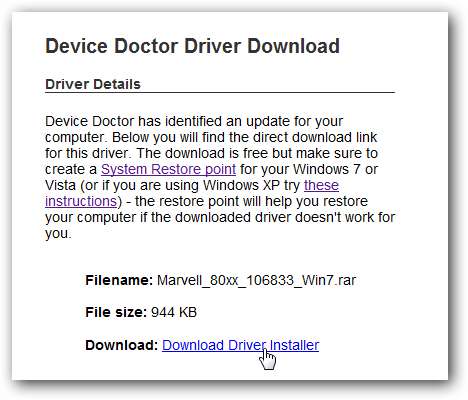
Fordi det bare er så mange enheter og drivere der ute for PC-er, kan du oppdage at Device Doctor peker på feil driver, eller en utdatert versjon - og hvis det skjer, bør du sørge for å rapportere feil driver med lenken på drivernedlastingsside:
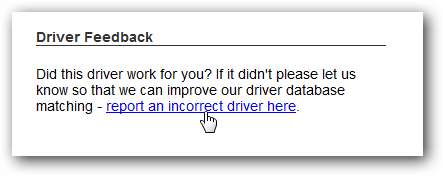
Siden Device Doctor fremdeles er en veldig ung programvare, er tilbakemeldinger fra brukere veldig nyttige, og over tid vil kinks bli utarbeidet.
STOPPE! Før du installerer drivere!
Du bør alltid ta en time-out før du installerer en ny driver og opprette et systemgjenopprettingspunkt, som gjør at du raskt kan rulle tilbake i tilfelle en feil. Vi kan rett og slett ikke si dette sterkere! Her er noen gjennomgangsartikler som forklarer hvordan du gjør det:
- Lag et gjenopprettingspunkt for Windows 7 eller Vista's System Restore
- Bruker Systemgjenoppretting i XP
Nå som du har gjort det, kan vi fortsette.
Egentlig installere driverne
For selve driverinstallasjonen, sendte Device Doctor oss i noen tilfeller til en fin, lett installerbar kjørbar - bare kjør gjennom veiviseren, så er du ferdig ...
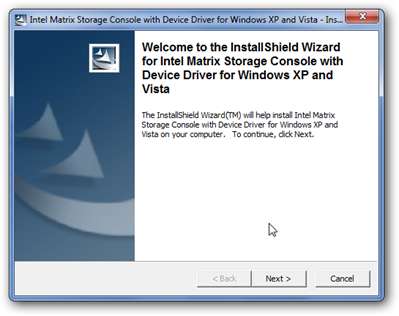
I andre tilfeller var driveren imidlertid en zip-fil som må installeres manuelt.
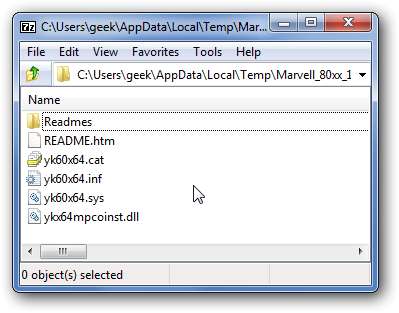
Vi har allerede dekket hvordan du installerer eller oppdaterer en driver i del 4 av serien vår om hvordan du bygger en ny datamaskin , men det er et tema vi sannsynligvis burde dekke i større dybde nedover linjen.
For å installere nye drivere manuelt, er det bare å høyreklikke på enheten i Enhetsbehandling, velge "Oppdater driverprogramvare" fra menyen, og deretter velge "Bla gjennom datamaskinen min for driverprogramvare" på den første veivisersiden.
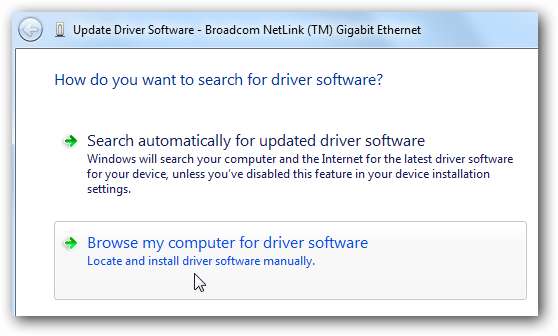
Resten er ganske selvforklarende - bla til mappen du pakket ut driverne, og løp gjennom resten av veiviseren.
Så, hvor bra fungerer det?
I testingen vår fungerte Device Doctor veldig bra for vårt Windows XP testsystem - det fant 9 drivere som trengte oppdatering, og vi bekreftet at de virkelig var de riktige driverne. Den faktiske skanningen tar bare et par sekunder, og siden du ikke en gang trenger å installere den bærbare versjonen, vil den ikke forstyrre systemet ditt med ekstra tull.
For våre Windows 7 x64 testsystemer gikk det ikke ganske også med et par drivere som ikke var korrekte, som denne PS / 2-tastaturdriveren, som åpenbart er for XP:
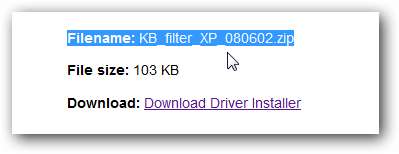
Siden denne programvaren fremdeles egentlig er i "beta", kan vi tilgi noen feil her eller der, men vi håper sjåførkontrollprosessen blir mye mer nøyaktig i fremtidige versjoner. Drivere er en viktig del av Windows, og du vil ikke gå med feil.
Device Doctor-folk forsikrer meg om at de legger til tusenvis av nye Windows 7-drivere hver uke, så problemet bør løse seg selv.
Hvilke drivere bør jeg oppdatere?
Dette gir et godt poeng - du trenger ikke å bekymre deg for å oppdatere hver eneste driver på systemet hele tiden, som den PS / 2-tastaturdriveren vi nettopp nevnte. Her er driverne vi anbefaler å holde deg oppdatert:
- Nettverkskortdrivere - Spesielt når tiden går, må drivere for trådløse nettverkskort oppdateres for bedre støtte og pålitelighet.
- Skjermkortdrivere - Hver spiller vet at det å ha oppdaterte skjermkortdrivere kan være forskjellen mellom 100 og 500 nerdpoeng. Også bedre drivere gjør systemet ditt raskere.
- Brikkesett-drivere - Du vil bli overrasket over hvor stor forskjell de riktige SATA-driverne gjør på systemytelsen, eller de siste hovedkortdriverne gjør når du håndterer søvnproblemer i systemet. Personlig henter jeg disse fra produsentens nettsted.
- Lydkort - Hold dem oppdatert!
Hvordan sjekke versjonen av de installerte driverne
Oppdatering av systemdriverne er bra og bra, men hvordan vet du hvilken versjon av driveren du allerede har installert? Hvis du ikke vil installere mer programvare, kan du åpne Enhetsbehandling, finne enheten i listen og velge Egenskaper fra høyreklikkmenyen.
Vi har allerede forklart hvordan du kan se den installerte listen over drivere på den enkle måten , men det er godt å kjenne den manuelle metoden også.
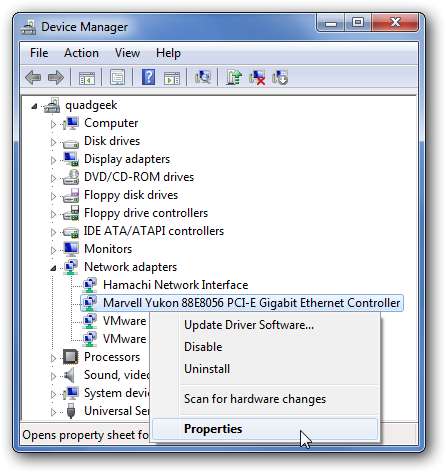
Du vil merke deg at du i kontekstmenyen kan velge "Oppdater driverprogramvare", som trekker ned de nyeste Microsoft-sertifiserte driverne fra Windows Update. Dessverre er Windows Update ofte langt bak når det gjelder driveroppdateringer, og har ikke alltid produsentdriverne som noen ganger gir ekstra funksjonalitet.
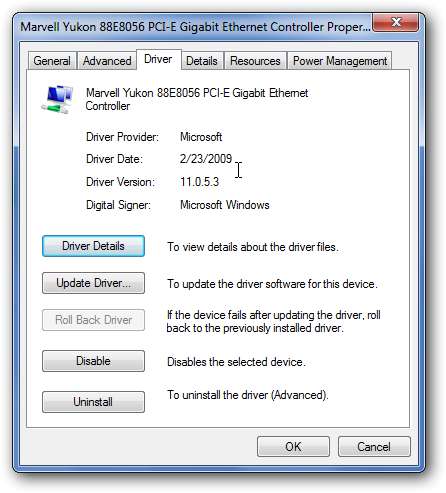
I Driver-fanen ser du driverprodusenten, datoen og versjonen. Det du bør huske på er at Microsoft lager sine egne drivere for noen populære enheter, men du kan bytte til produsentdriveren i stedet, som vanligvis oppdateres oftere. Dette betyr at den nåværende driverversjonen ikke alltid har samme versjonsnummereringssekvens som produsentens driver.
Mer om Device Doctor
Vi snakket med gutta som faktisk lager Device Doctor, og de forsikret oss om at Device Doctor er helt gratis, og vil fortsette å alltid være helt gratis. For å betale regningene (vi snakker om mye båndbredde som kreves for å kjøre tjenesten deres), har de annonser på drivernedlastingssiden, men de godtar også donasjoner.
De ønsker tilbakemeldingene dine velkommen - det er bare med tilbakemeldinger at de kan forbedre programvaren og tilby en god, gratis service til alle. Du kan rapportere feil drivere på nedlastingssiden, eller legge igjen forslag på forumet sitt - jo mer alle rapporterer feil, desto mer nøyaktig vil deteksjonen være i fremtiden.







